win10镜像mac版_Macbook Pro如何引导安装Windows10 ISO镜像系统
发布时间:2024-01-21
来源:绿色资源网
越来越多的人选择在Macbook Pro上安装windows10系统,以满足不同的工作和娱乐需求,由于Macbook Pro使用不同的硬件架构和操作系统,如何正确引导安装Windows10 ISO镜像系统成为了许多用户心中的困惑。幸运的是我们可以通过一些简单的步骤和工具来实现这一目标。本文将为大家详细介绍在Macbook Pro上引导安装Windows10镜像系统的方法,以帮助那些需要在Macbook Pro上使用Windows10的用户顺利进行安装。
MacBook Pro安装win10 ISO镜像系统的方法:
首先下载一个win10镜像,可以前往微软官网,本站也提供win10镜像下载。微软原版Win10 ISO镜像
将 下载好的Windows 的 ISO 文件拷贝至本地。

我们调出 Spotlight 搜索,输入“ Boot Camp”,找到 Boot Camp 助理,打开它。
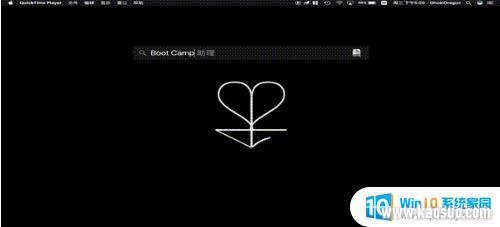
看到简介后我们点继续。在接下来的页面我们取择 ISO 文件的路径,然后为 Windows 划分出一片磁盘空间,之后点击“安装”。
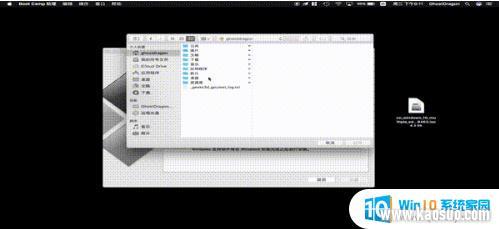
会下载并安装 Windows 支持软件,根据网络状态等待数分钟左右。
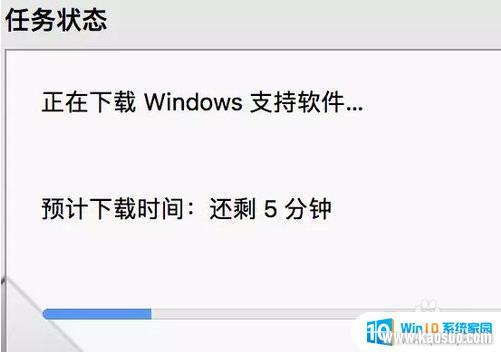
当出现“正在将磁盘分区”时,请不要进行任何文件读取等相关操作
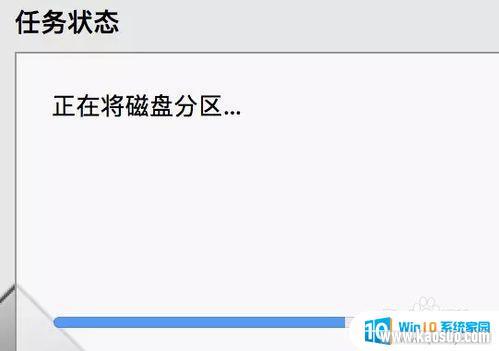
然后会自动进行 Windows 拷贝并存储刚刚自动下载的 Windows 支持软件,输个账户密码。电脑自己就会重启了,然后就进入了 Windows 安装界面。
分类列表
换一批
手游推荐
手游排行榜
推荐文章
- 1steam更新后游戏就需要重新安装_Steam如何重装但不删除已安装游戏
- 2压缩文件如何解压到桌面_解压文件安装到桌面教程
- 3方正仿宋gbk字体怎么安装_方正仿宋GBK字体安装方法
- 4oppo手机怎么安装2个微信_OPPO手机双微信的操作步骤
- 5win11安装steam致命错误_Win11 steam致命错误修复方法
- 6cad安装需要internet连接来安装windows组件_windows组件安装需要Internet连接
- 7重装系统usb接口就能用了吗_电脑重装系统后USB接口不可用怎么办
- 8win10镜像mac版_Macbook Pro如何引导安装Windows10 ISO镜像系统
- 9这台电脑已安装了更高版本的itunes_如何解决iTunes提示这台电脑已安装了更高版本的错误
- 10cad两个版本可以装在一个电脑上吗_如何在电脑上安装两个CAD软件并指定打开特定版本















